
Kita semua tahu bahwa ketika laptop dihidupkan (berfungsi), semua port USB menerima daya, dan kita dapat mengisi daya ponsel dengan menghubungkannya ke laptop. Tetapi bagaimana jika Anda ingin mengisi daya ponsel Anda saat laptop dimatikan? Artinya, jika Anda perlu mengisi daya iPhone atau ponsel Android saat laptop Anda dimatikan atau dalam mode tidur?
Sebagai aturan, kami mengisi daya ponsel kami dengan menghubungkannya ke komputer kami. Ini berfungsi baik jika Anda bekerja atau bermain saat mengisi daya. Anda mungkin memperhatikan jika Anda menutup penutup laptop atau komputer Anda dalam mode tidur, ponsel Anda akan berhenti mengisi daya.
Anda dapat mengisi baterai telepon Anda atau perangkat USB lainnya menggunakan laptop, bahkan ketika laptop Anda dimatikan, asalkan laptop Anda mendukung fitur ini. Artinya, tidak semua laptop mengirim daya ke port USB ketika mereka terputus. Perangkat mematikan baterai, bahkan jika telepon tetap terhubung ke laptop.
Jika laptop Anda mendukung fitur ini, satu atau lebih port USB pada laptop akan terus menerima daya bahkan setelah laptop dimatikan. Mungkin ada ikon di sebelah port USB yang menunjukkan bahwa port USB menerima daya bahkan ketika laptop dimatikan. Misalnya, ThinkPad 450s memiliki ikon baterai di sebelah salah satu port USB di sebelah kiri untuk menunjukkan bahwa ia menerima daya meskipun laptop tidak berfungsi..
Jika tidak ada port USB yang menerima daya setelah mematikan laptop, periksa pengaturan BIOS, biasanya BIOS memiliki pengaturan untuk mengaktifkan atau menonaktifkan fitur ini. Anda juga dapat memeriksa manual pengguna untuk laptop Anda atau menghubungi pabriknya untuk mengetahui apakah perangkat Anda ditenagai oleh port USB saat tidak bekerja.
Inilah cara Anda dapat terus mengisi daya ponsel Anda, bahkan dengan penutup laptop tertutup atau dalam mode tidur komputer.
Cara kerjanya berfungsi di Windows 7, 8, 10.
Langkah 1: Buka Pengelola Perangkat,di Explorer, klik kanan "Komputer ini ", pilih "Properti ", dan klik "Pengelola Perangkatdi bagian kiri jendela.
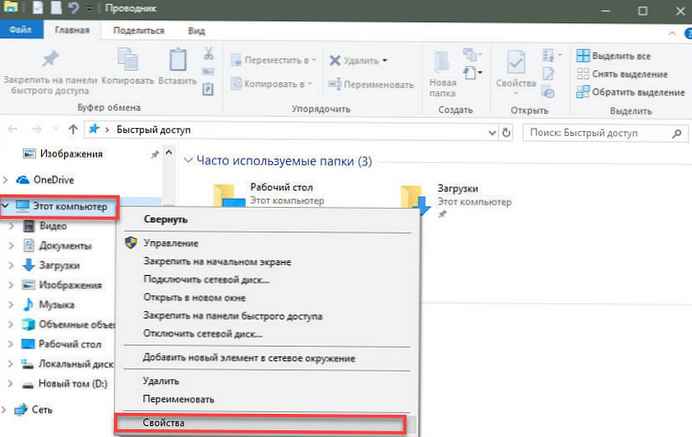
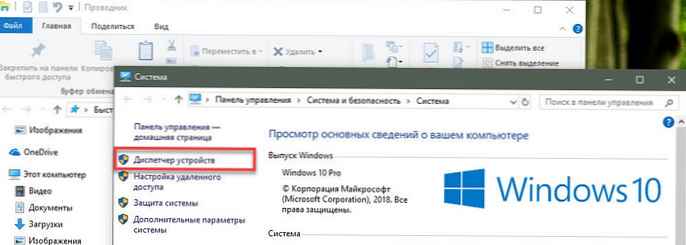
Langkah 2: Temukan dan perluas bagian Pengontrol USB.
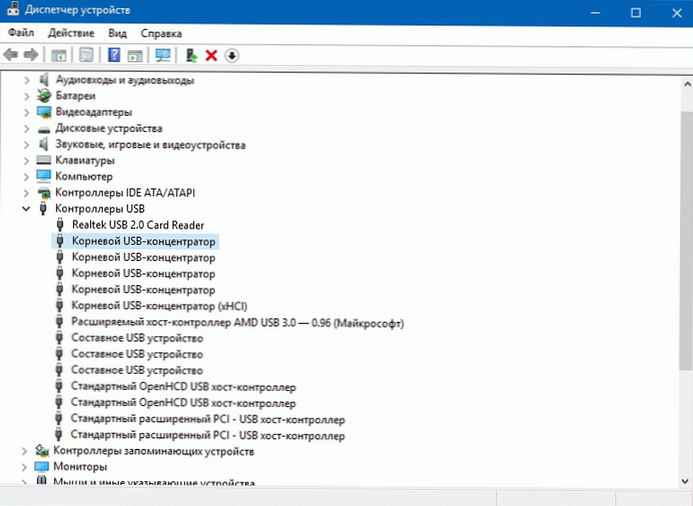
Anda akan melihat beberapa perangkat bernama Hub root USB.
Langkah 3: Diperlukan di setiap perangkat Hub root USB buka Sifat-sifat. Di jendela properti hub USB, buka "Manajemen Daya dan hapus centang c "Izinkan mematikan perangkat ini untuk menghemat daya ".
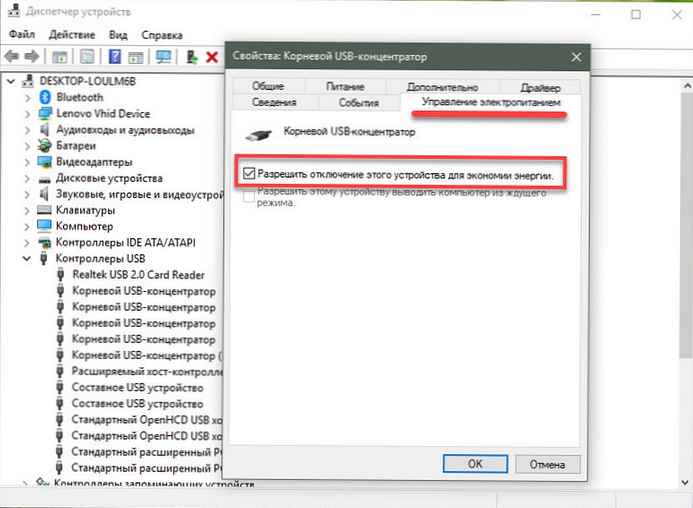
Setelah Anda melakukan ini untuk semua - perangkat USB Root Hub, Anda dapat mengisi baterai telepon, bahkan dengan penutup laptop tertutup atau dalam mode tidur.











